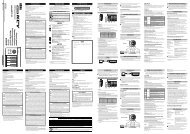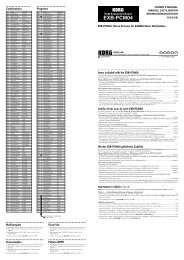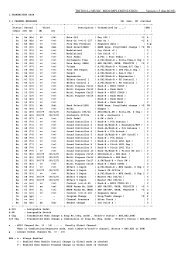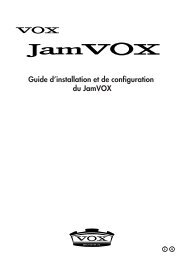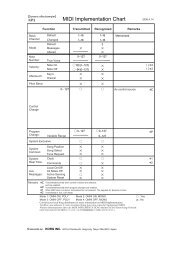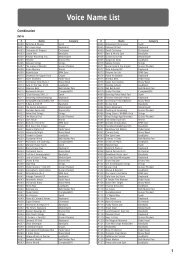KAOSS PAD KP3+ Owner's manual - Korg
KAOSS PAD KP3+ Owner's manual - Korg
KAOSS PAD KP3+ Owner's manual - Korg
Create successful ePaper yourself
Turn your PDF publications into a flip-book with our unique Google optimized e-Paper software.
TIPP: Wenn Sie den <strong>KP3+</strong> zum ersten Mal anschließen,<br />
wird der standardmäßige Windows-Treiber automatisch<br />
installiert.<br />
2. Der Laufwerkname der Karte im Kartensteckplatz<br />
erscheint im Computer.<br />
3. Halten Sie die SHIFT-Taster gedrückt und drücken<br />
Sie die Taster PROGRAM MEMORY 7 (USB). Im Display<br />
erscheint „rdy“.<br />
TIPP: Die Inhalte der Karte des <strong>KP3+</strong> sind nicht vom<br />
Computer aus sichtbar, bevor Sie „USB Storage Mode“<br />
ausführen.<br />
4. Zum Betrachten der Inhalte der <strong>KP3+</strong>-Karte öffnen<br />
Sie das Laufwerk, das dem Computer in Schritt 2 hinzugefügt<br />
wurde.<br />
Kopieren Sie die gewünschten Daten in Ihren Computer.<br />
Sie können auch Daten von Ihrem Computer auf<br />
die Karte kopieren.<br />
5. Wenn Sie bereit sind, den <strong>KP3+</strong> von Ihrem Computer<br />
abzutrennen, ziehen Sie das Laufwerksymbol vom<br />
Desktop in den Mülleimer.<br />
Dann drücken Sie die SHIFT-Taster des <strong>KP3+</strong>, um den<br />
USB-Modus zu verlassen.<br />
Wenn Sie bereit sind den <strong>KP3+</strong> von Ihrem Computer abzutrennen,<br />
müssen Sie zuerst den USB-Modus beenden und<br />
dann das USB-Kabel abziehen.<br />
Von diesem Punkt bis Sie Schritt 5 ausgeführt haben,<br />
dürfen Sie nicht das USB-Kabel abtrennen, die Karte aus dem<br />
Steckplatz nehmen oder Ihren Computer ein- oder ausschalten.<br />
Dadurch können die Daten beschädigt werden.<br />
4. Zum Betrachten der Inhalte der <strong>KP3+</strong>-Karte öffnen<br />
Sie das Laufwerk, das dem Computer in Schritt 2 hinzugefügt<br />
wurde.<br />
Kopieren Sie die gewünschten Daten in Ihren Computer.<br />
Sie können auch Daten von Ihrem Computer auf<br />
die Karte kopieren.<br />
5. Verlassen Sie den USB-Modus.<br />
In Explorer oder Arbeitsplatz rechtsklicken Sie auf das<br />
Symbol „Wechseldatenträger“ und wählen „Entfernen“<br />
Dann drücken Sie die SHIFT-Taster des <strong>KP3+</strong>, um den<br />
USB-Modus zu verlassen.<br />
Wenn Sie bereit sind den <strong>KP3+</strong> von Ihrem Computer abzutrennen,<br />
müssen Sie zuerst den USB-Modus beenden und<br />
dann das USB-Kabel abziehen.<br />
Anwender von Macintosh (Mac OSX 10.5oder höher)<br />
1. Verwenden Sie ein USB-Kabel zum Verbinden des<br />
<strong>KP3+</strong> mit Ihrem Computer.<br />
Stecken Sie den Stecker des USB-Kabels in den USB-<br />
Port des <strong>KP3+</strong>. Stellen Sie sicher, dass der Stecker<br />
richtig ausgerichtet ist, und stecken ihn vollständig ein.<br />
2. Halten Sie die SHIFT-Taster gedrückt und drücken<br />
Sie die Taster PROGRAM MEMORY 7 (USB). Im Display<br />
erscheint „USB“.<br />
64<br />
3. Der Laufwerkname der Karte im Kartensteckplatz<br />
erscheint im Computer.<br />
Während dieser Bildschirm erscheint, dürfen Sie nicht<br />
das USB-Kabel, die Karte aus dem Steckplatz nehmen oder<br />
Ihren Computer ein- oder ausschalten. Dadurch können die<br />
Daten beschädigt werden.